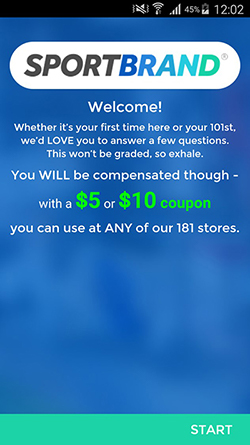Accéder à l'enquête sur un appareil mobile ou un PC
Pour accéder à votre sondage sur un appareil mobile ou sur un PC, il vous suffit d'ouvrir le navigateur (c'est l'application que vous utilisez pour surfer sur Internet) sur votre appareil et d'entrer le lien ou le raccourci dans la barre d'adresse du navigateur.
Alternativement, vous pouvez utiliser un lecteur de code QR pour scanner le code QR de l'enquête et vous serez redirigé vers l'enquête sur votre appareil sans avoir à entrer dans le lien Web.
Il est important de noter qu'il n'est pas nécessaire d'installer une application à partir de l'App Store pour exécuter une enquête sur votre appareil.
Assurez-vous que votre appareil est connecté à Internet avant de commencer une enquête la première fois.
En savoir plus sur notre outil de création de quiz hors ligne et notre outil de sondage hors ligne.
En savoir plus sur la mise en mode Kiosque de votre appareil.
1 Ouvrez l'enquête
Démarrez le navigateur (Safari pour iOS) et entrez le raccourci dans la barre d'adresse. Pour Android, il est recommandé d'utiliser Chrome comme navigateur pour activer l'accès en plein écran à l'enquête.
iOS (Safari)

Android (Chrome)
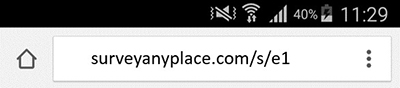
L'enquête apparaît dans le navigateur. Le sondage peut être exécuté complètement à partir d'ici dans le navigateur. Cependant, il est plus agréable d'exécuter l'enquête en mode plein écran sans la barre d'adresse et les onglets de page du navigateur.
iOS (Safari)

Android (Chrome)
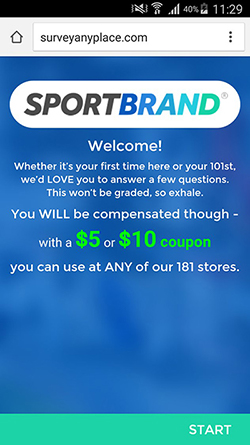
2 Mettez l'enquête sur l'écran d'accueil
Pour avoir un accès direct et en plein écran, nous ajouterons une icône à l'écran d'accueil. Pour iOS, cela se fait en appuyant sur le bouton avec la flèche verticale et en choisissant «Ajouter à l'écran d'accueil». Pour Android, choisissez "Ajouter à l'écran d'accueil" directement dans le menu de Chrome.
iOS (Safari)
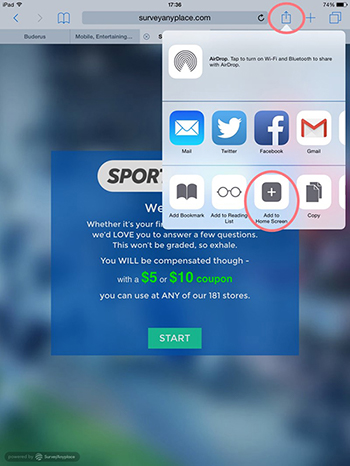
Android (Chrome)
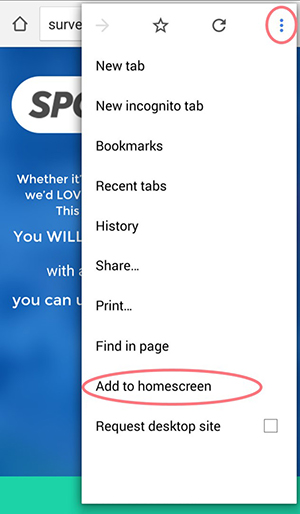
Remplissez un titre pour l'icône de l'écran d'accueil. Notez que vous pouvez définir l'image de cette icône dans l'écran Modifier la conception de l'éditeur lors de la création de votre enquête.
iOS (Safari)

Android (Chrome)
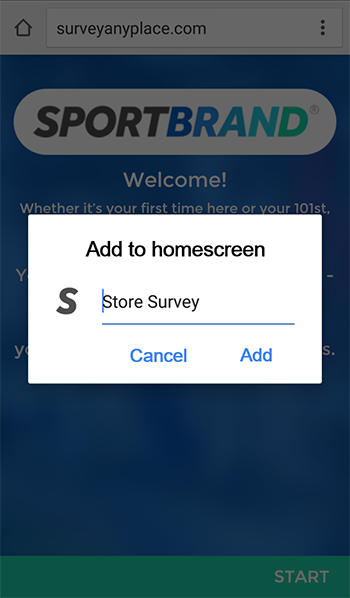
L'icône sera ajoutée à l'écran d'accueil.
iOS
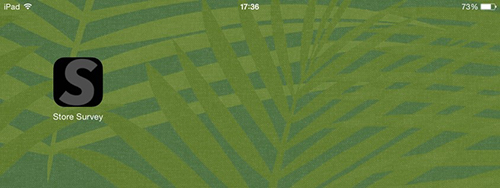
Android
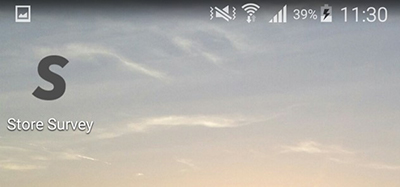
Si vous appuyez sur l'icône, l'enquête démarre en mode plein écran.
iOS
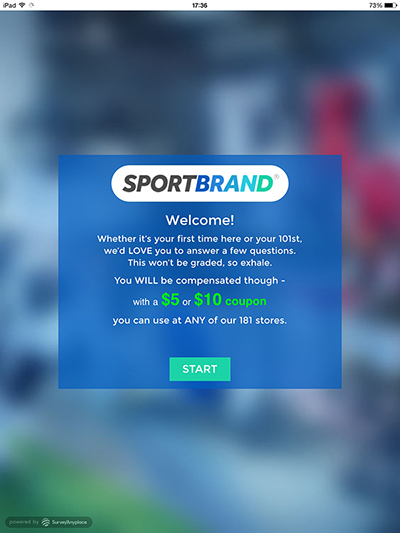
Android